Há uma frase que se tornou muito popular desde o advento do Chrome, navegador do Google, pode parecer um pouco depreciativo, mas é uma opinião comum desde este navegador mudou-se para o Internet Explorer tradicional nas preferências dos usuários: “O Internet Explorer para tudo o que resta é baixar o Google Chrome“.
Características e vantagens principais do Chrome
Resumen del contenido
Essa coisa que o Chrome mudou-se para o Internet Explorer não é por puro acaso. O Google é o mecanismo de busca mais utilizado no mundo, portanto, ele conhece os usuários e colocou à sua disposição um monte de ferramentas que fazem a sua vida na web, o principal deles e também o mais utilizado, é o seu navegador nativo: Chrome.
Graças ao Google Chrome agora não há necessidadede ir para a página do Google para fazer uma pesquisa na Internet, simplesmente digitando no topo (a barra do navegador) o que você quer pesquisar, ele mostra os resultados do Google, há também outros truques do navegador que você certamente vai gostar.
Extensões do Chrome
Assim como o Google tem sua própria App Store para Android (a Play Store), há também uma loja de extensão para o Google Chrome, a Chrome Web Store. Se você quiser dar uma olhada basta ir para o seu navegador no ferramentas menu e procurar a opção Extensões,bem na parte inferior, à esquerda, você vai encontrar o link para o Chrome Web Store,ou se você quiser ir diretamente a partir deste post você também pode fazer clique aqui.
Aqui você pode encontrar todas as extensões que adicionam recursos incríveis ao seu navegador e isso permite que você faça inúmeras coisas: navegar modo incógnito com vpn’ s, usar Instagram em seu PC, ver estatísticas de pesquisa para determinadas palavras na web, encontrar a posição ou classificação onde sua página está em motores de busca , bloquear conteúdo inadequado no YouTube e muito mais.

Como baixar o Google Chrome para Windows?
Se tudo o que você viu até agora é interessante e você ainda não tentou, você está a tempo de fazê-lo. Baixar este navegador é uma das coisas mais simples de fazer,apenas abrir
www.google.com
e lá vai você para o topo à direita, onde as praças do Menu de aplicativos (Google Apps).

Clicando no Google Apps irá exibir um novo menu de aplicativos, no entanto, lá você não vai encontrar Chrome,então você deve clicar abaixo onde ele diz mais e mais tarde, no mesmo lugar vai dizer“Mais Google”,clique lá.
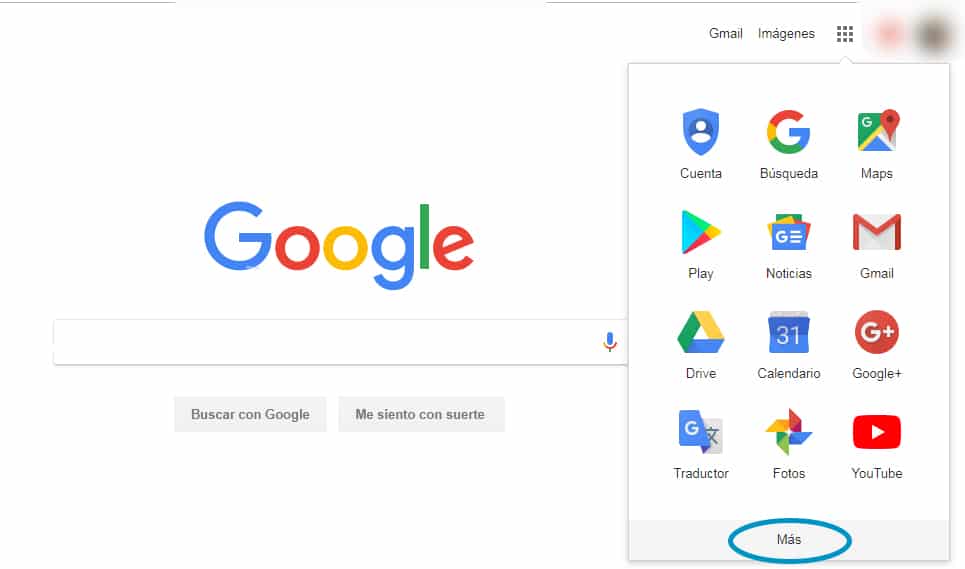
Agora você poderá abrir a página do Google Assistente, onde ele mostrará seus quatro principais aplicativos: Pesquisa, Mapas, Tradutor e Chrome,abaixo de cada um deles você encontrará duas opções: Início e Suporte. Clicando Start lhe dará a opção de baixar o aplicativo para celular (na App Store para iOs ou na Play Store para Android) e para o computador(não importa o sistema operacional, Chrome suporta todos).

Se você clicar no download para o computador, uma nova guia será aberta para você, qual é o site oficial do navegador. Não há para dar muitas explicações, porque há um único botão que diz Download Chrome. Clique lá.
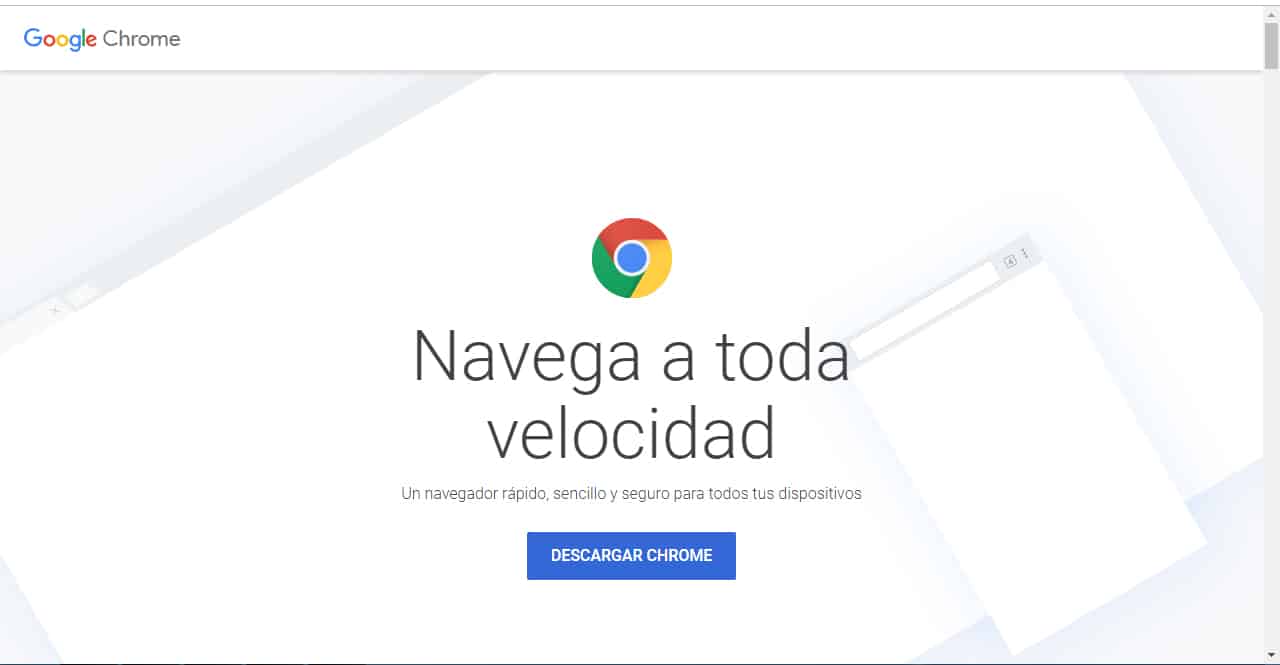
Agora você verá um novo pop-up As condições de uso do Chrome,idealmente, você as lê, mas ficaremos claros de que quase ninguém faz, mas o que você faz deve fazer é parecer bom nas duas opções que são marcadas abaixo por padrão: “Definao Google Chrome como seu navegador padrão ” (Altamente recomendado) e “Ajude-nos a melhorar o Google Chrome enviando estatísticas de uso e relatórios de bugs automaticamente.”
Este último é de modo que quando você arquiva algum erro com o navegador (mesmo que ele vai mais lento do que o normal), ele vai cuidar de enviar um relatório da falha para o Google. Para que é isso? Para que o Google possa estar ciente das falhas geradas e, portanto, pode melhorar constantemente a experiência do usuário ao corrigi-las. Você não terá que enviar qualquer e-mail ou preencher formulários, apenas autorizando o navegador a enviar esses relatórios, para que ele não faria mal se você deixou habilitado. Da mesma forma, se você quiser desligá-lo mais tarde, você também pode fazê-lo.

Então você simplesmente terá que clicar no botão“OK e Instalar”e uma janela pop-up será aberta para você escolher o local onde você deseja baixar o instalador. Selecione sua localização preferida e o download começará.
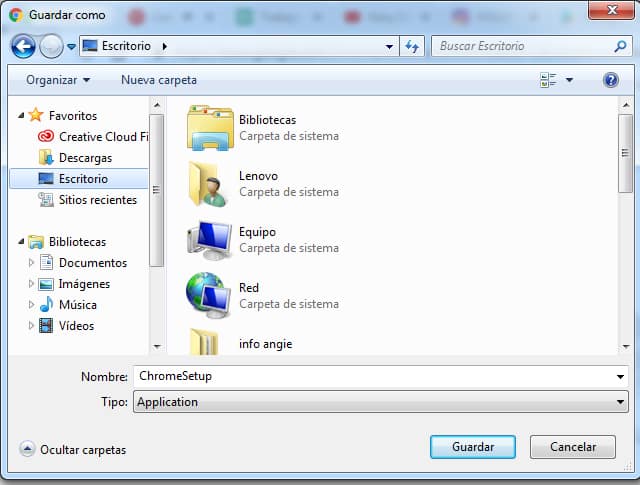
Depois de ter baixado o instalador, você simplesmente tem que abrir a pasta onde você baixou e executá-lo como administrador. Um aviso de segurança será aberto perguntando se você realmente quer executar esse arquivo. Clique Run.
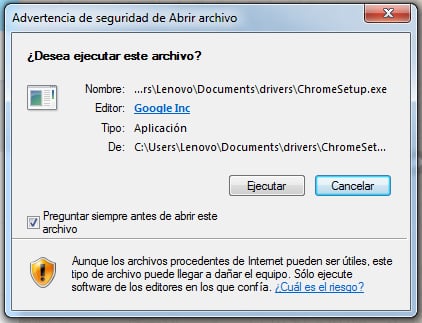
Em seguida, uma nova janela será aberta onde você perguntar se você quer permitir que esse arquivo faça alterações no computador. Clique sim e o processo de instalação para o qual você precisa estar conectado à internet começará, pois todos os recursos do navegador serão baixados on-line. Este processo pode levar alguns minutos, dependendo da velocidade de sua conexão com a internet.
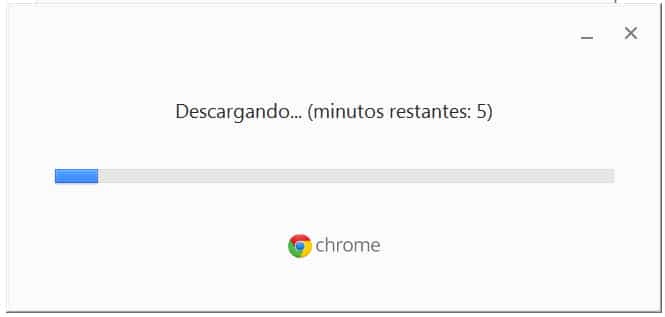
Finalmente, quando a instalação estiver concluída, você receberá uma mensagem de que a instalação está completa. Clique no botão próximo.

Agora, um atalho para o Google Chrome aparecerá em sua área de trabalho e abaixo em sua barra de tarefas, você pode ver o ícone do navegador fixado.
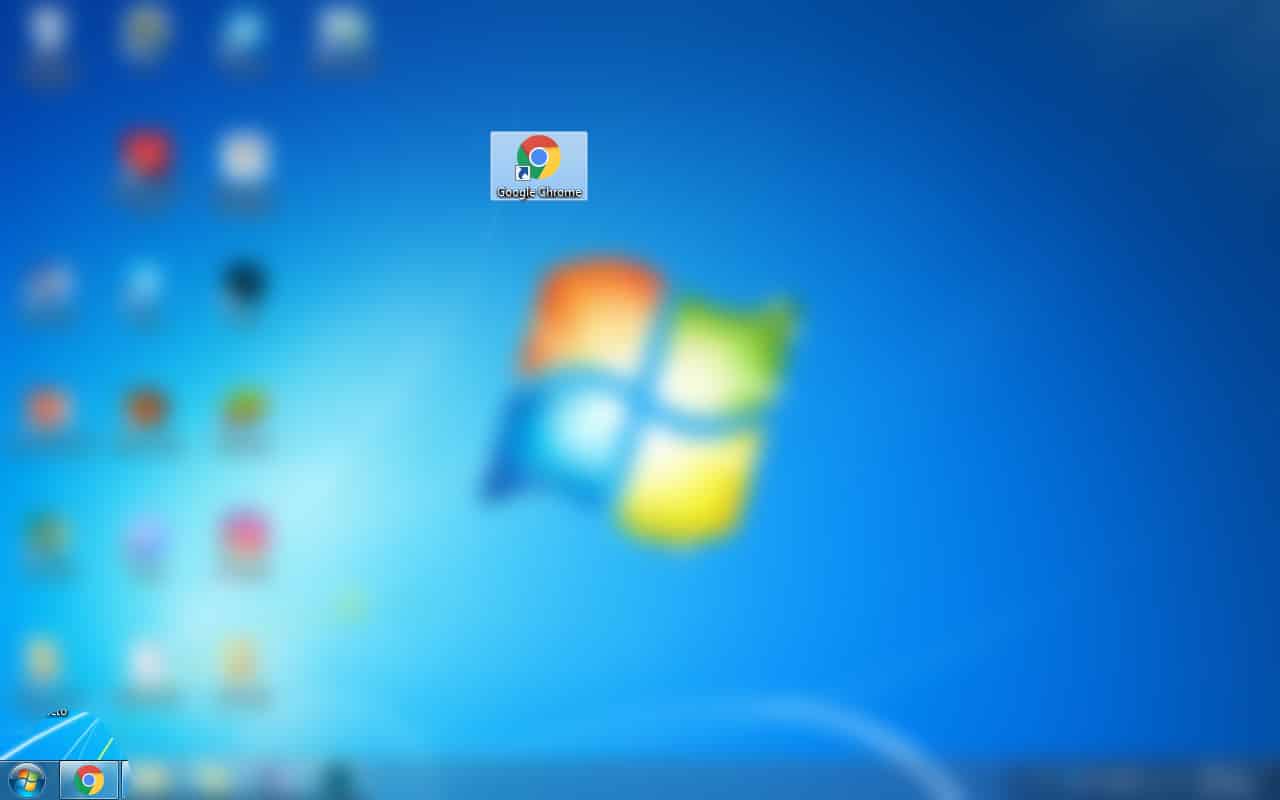
É isso, o resto é para abri-lo, começar a usá-lo e desfrutar das vantagens de ser um usuário do Google.
Fatos importantes ao usar seu navegador pela primeira vez
Quando você abrir seu navegador pela primeira vez, ele perguntará se deseja entrar na conta do Google. Eu recomendo que você faça isso. Não importa em qual computador você esteja, o Google sempre armazena suas preferências anexando-as à sua conta:senhas, favoritos e outras coisas, como pesquisas recentes e recursos de preenchimento automático, será muito mais fácil do que ter que voltar a inserir tudo manualmente e começar completamente do zero.
E se você nunca usou esse navegador antes, é o momento perfeito para você saber disso e entrar com sua conta do Google e fazer backup de todas as suas informações.
E se todo o processo para encontrar e baixar o instalador do Google Chrome que você achou muito complicado, você também pode baixá-lo fazendo clique aqui.
